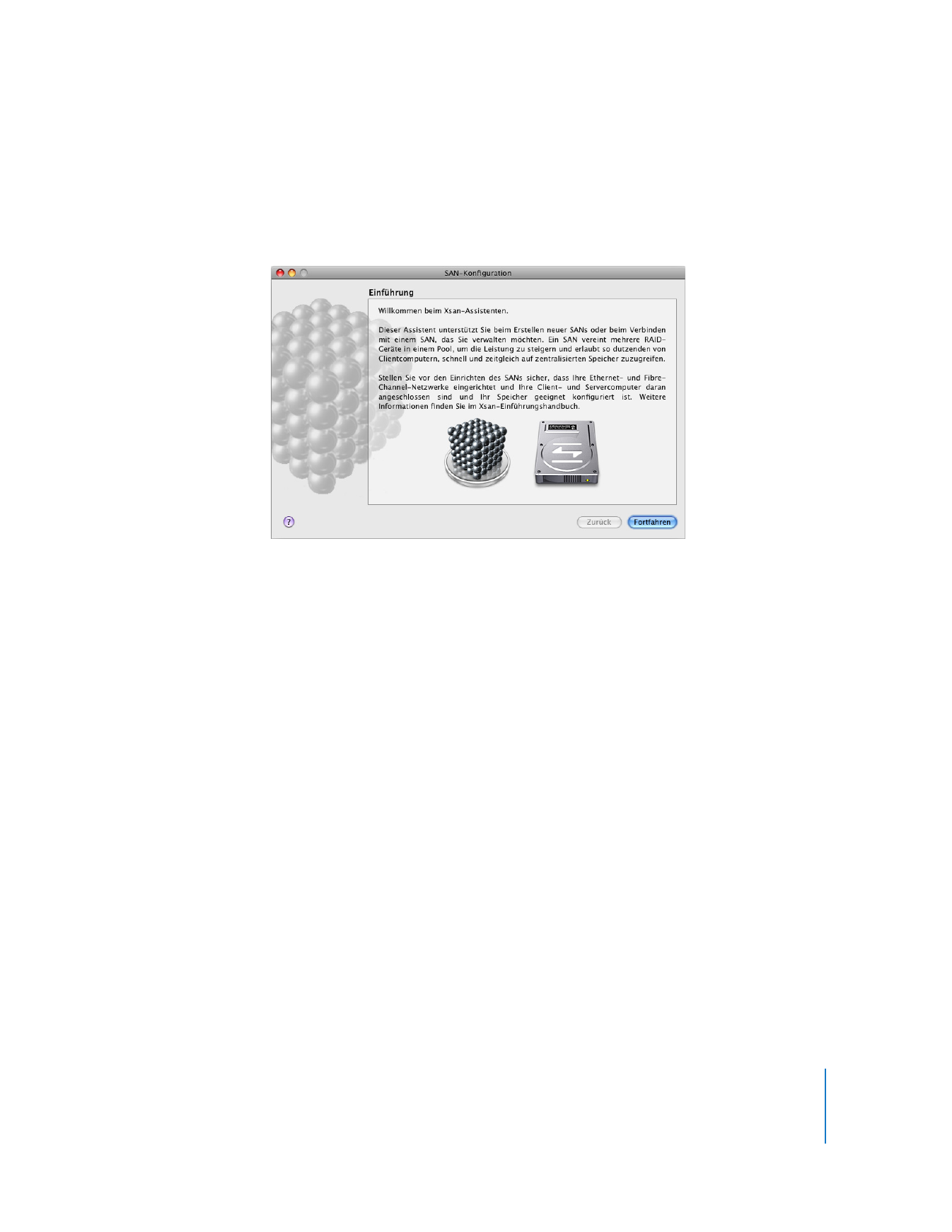
Konfigurieren des SAN
Sie verwenden das Programm „Xsan-Admin“ für die Konfiguration des SAN. Wenn Sie
Xsan-Admin erstmals auf einem Computer verwenden, wird der Xsan-Assistent auto-
matisch gestartet.
1
Öffnen Sie das Programm „Xsan-Admin“ (im Ordner „/Programme/Server/“).
Xsan-Admin wird automatisch geöffnet, wenn Sie die Installation der Xsan-Software auf
Ihrem als primären Metadaten-Controller genutzten Computer abschließen.
Sie können Xsan-Admin auch auf einem beliebigen Computer mit einer Intranet- oder
Internetverbindung zu Ihren SAN-Computern öffnen. (Xsan-Admin kann auch auf
einem Computer verwendet werden, der nicht mit dem privaten Metadaten-Netzwerk
des SAN oder dessen Fibre Channel-Netzwerk verbunden ist.)
2
Klicken Sie im Bereich „Einführung“ auf „Fortfahren“.
3
Wählen Sie im Bereich „Grundlegende SAN-Konfiguration“ die Option „Neues SAN
konfigurieren“ aus.
Informationen zum Herstellen einer Verbindung zu einem vorhandenen SAN finden
Sie im Abschnitt „Verwalten mehrerer SANs“ auf Seite 57.
4
Geben Sie im Bereich „SAN-Einstellungen“ einen Namen für das SAN und anschließend
den Namen und die E-Mail-Adresse des SAN-Administrators ein.
5
Vergewissern Sie sich, dass im Bereich „Computer hinzufügen“ alle Computer ausge-
wählt sind, die Teil des SAN sein sollen.
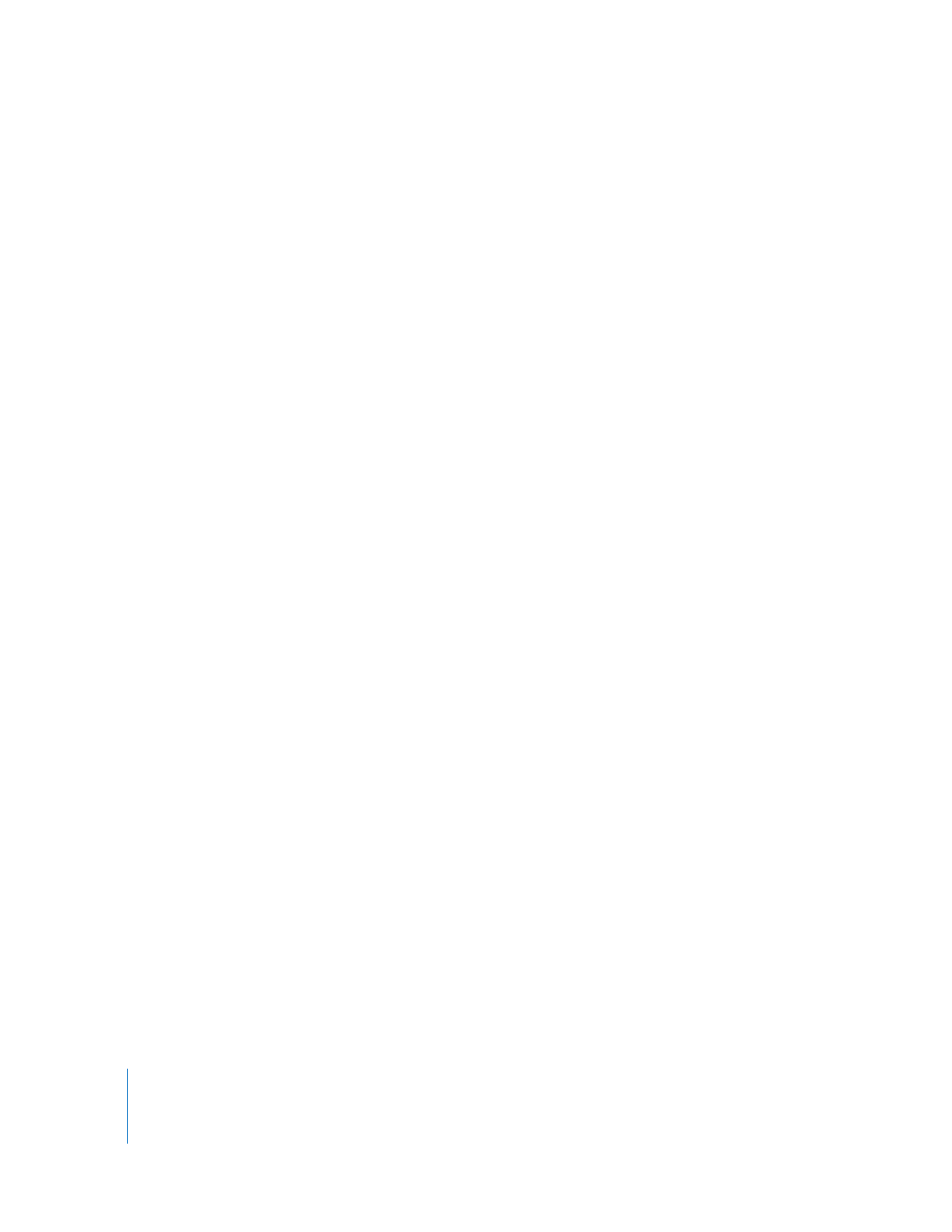
52
Kapitel 3
Einrichten eines SAN
Wird ein Computer, den Sie hinzufügen wollen, nicht aufgelistet, vergewissern Sie sich,
dass Sie Xsan auf diesem Computer installiert haben. Stellen Sie ferner sicher, dass der
Computer mit dem privaten Metadaten-Ethernetnetzwerk verbunden ist, und überprü-
fen Sie die Netzwerkeinstellungen in der Systemeinstellung „Netzwerk“ des Computers.
Sie können auch auf „Entfernten Computer hinzufügen“ klicken und die Adresse des
Computers eingeben.
6
Wählen Sie im Bereich „Bei SAN-Computern anmelden“ aus, wie Sie Anmeldeinforma-
tionen für die SAN-Computer bereitstellen möchten:
 Für alle SAN-Computer gleiche Anmeldeinformationen verwenden: Wählen Sie
diese Option, damit Xsan-Admin für die Anmeldung auf allen Computern den Admi-
nistratornamen und die Adresse verwendet, die Sie in diesem Bereich eingeben.
 Bei jedem SAN-Computer einzeln anmelden: Wählen Sie diese Option, damit auf
allen Computern eine separate Anmeldung erfolgt.
7
Geben Sie im Bereich „Seriennummern“ Ihre Xsan-Seriennummern ein.
Sie können auf „Seriennummer hinzufügen“ klicken und eine Nummer eingeben. Alter-
nativ können Sie auch eine Textdatei mit Seriennummern in die Liste bewegen.
8
Wählen Sie im Bereich „Metadaten-Controller wählen“ nur den primären Controller und
den Ersatz-Controller aus. Deaktivieren Sie alle ausschließlich als Clients dienenden
Computer, die in der Liste angezeigt werden.
9
Wird der Bereich „Privates Metadatennetzwerk“ eingeblendet, können Sie Xsan-Admin
bei Bedarf die Verwaltung der privaten Netzwerkadressen für alle SAN-Computer
übertragen.
10
Wird der Bereich „SAN-Netzwerk“ angezeigt, wählen Sie Ihr privates Netzwerk aus dem
Einblendmenü „Metadatennetzwerk“ aus.
Der Bereich „SAN-Netzwerk“ wird nicht angezeigt, wenn Sie im vorherigen Schritt
festgelegt haben, dass Xsan-Admin die privaten Netzwerkadressen verwaltet.
11
Überprüfen Sie den Bereich „Zusammenfassung“ und klicken Sie auf „Fortfahren“, wenn
alle Einstellungen korrekt sind.
Möchten Sie eine Einstellung ändern, klicken Sie auf „Zurück“, bis der Bereich mit der zu
korrigierenden Einstellung angezeigt wird. Klicken Sie dann auf „Fortfahren“, bis wieder
der Bereich „Zusammenfassung“ zu sehen ist.
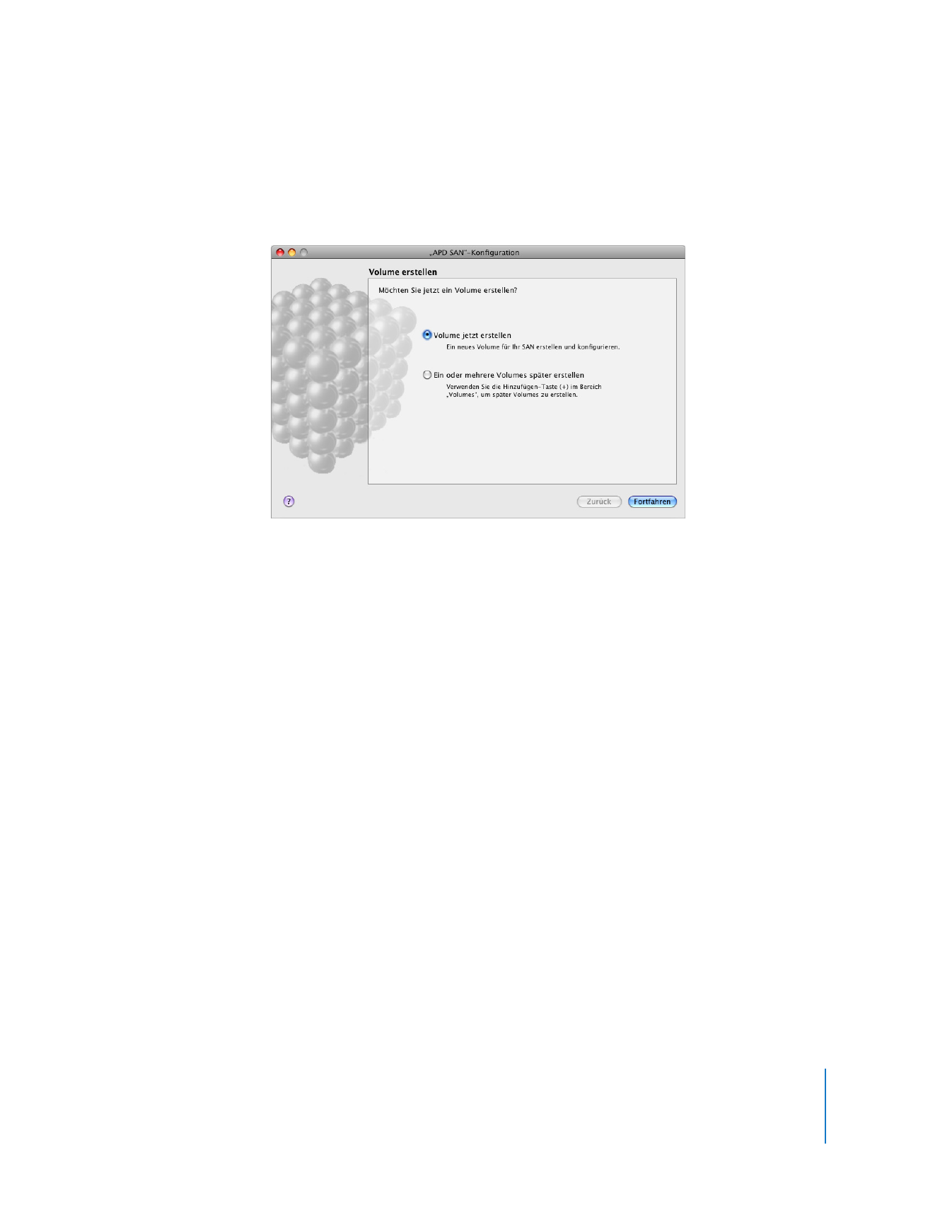
Kapitel 3
Einrichten eines SAN
53
Schritt 9: